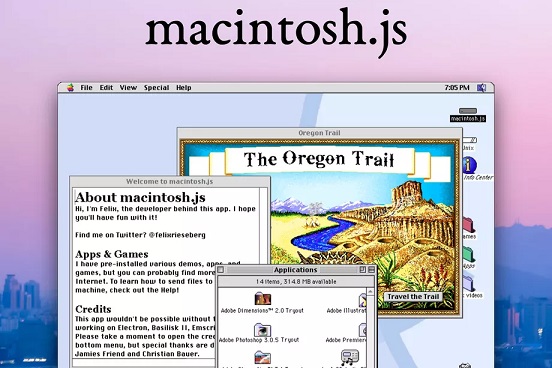Slack開発者のFelix Rieseberg氏は、Mac OS 8をMacやPCにインストールできるアプリに変身させました。
2018年にWindows 95をアプリ化した後、Rieseberg氏は、Mac OS 8.1を搭載した1991年製のMacintosh Quadraを丸ごと1つのElectronアプリにすることにした。1997年の古いMacWorldのデモCDのおかげで、多くのアプリやゲームまで含まれているそう!
今回は【Macintosh Quadra 900に実装されていたMac OS 8のエミュレーター【macintosh.js】】 の紹介になります!!
macintosh.jsとは??
/cdn.vox-cdn.com/uploads/chorus_asset/file/20664602/macos8app.gif)
Macintosh.jsは、Motorolaプロセッサを搭載した【1990年代のPowerPC以前のMacintosh Quadra 900】をエミュレートする仮想マシンエミュレーターです。
macOS、Windows、Linuxで動作し、すべてJavaScriptで記述されているとのこと。
仮想マシンは、1990年代半ばにAppleがPowerPCアーキテクチャ(Apple / IBM / Motorola)に切り替える前に使用していたMotorola CPUを搭載した1991 Macintosh Quadra 900をエミュレートしています。
内蔵アプリはあるの??
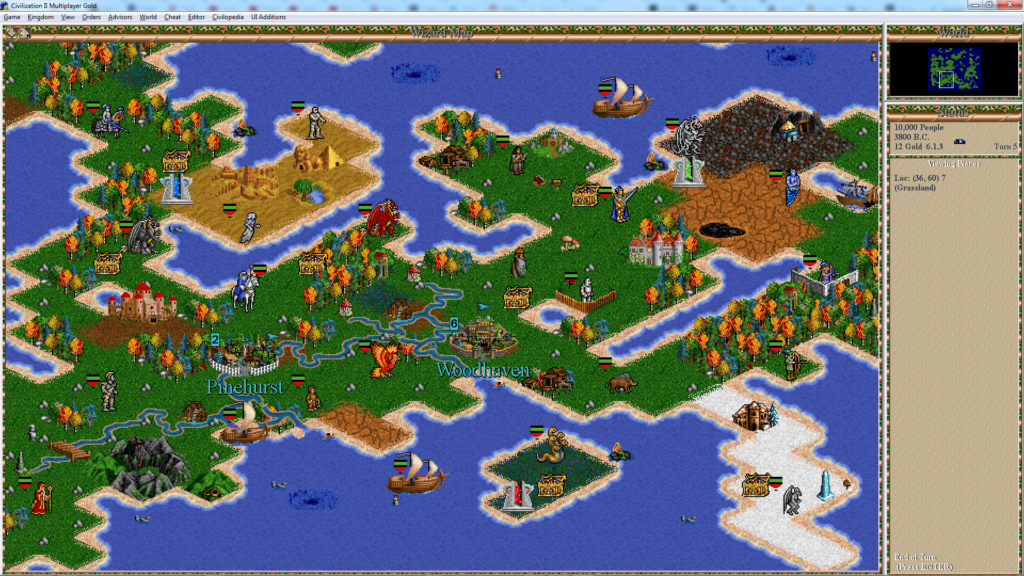
1997年の古いMacWorldデモCDのおかげで、さまざまなゲームやデモがプレインストールされています。
- オレゴントレイル
- デュークヌケム3D
- シビライゼーションII
- アリー19ボウリング
- ダメージインコーポレーテッド
- ダンジョンズ&ドラゴンズ
- Photoshop 3
- Premiere 4
- Illustrator 5.5
- StuffIt Expander
- Apple Web Page Construction Kit
など、さまざまなアプリと試用版がプリインストールされています。
ファイルを直接転送したり、ディスクイメージをマウントしたりできます。
実行中のアプリの下部にある[ヘルプ]ボタンをクリックすると、手順が表示されます。
インターネットに接続できますか?
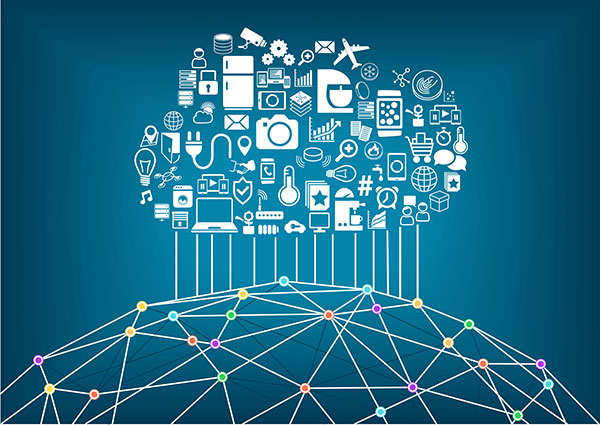
残念ながら今の段階ではできないみたいです。
30年前のWebは今とまったく異なり、Googleも開くことができませんでした。
ただし、少し遊んでみたい場合は、 「Web共有サーバー」と同様にInternet ExplorerとNetscapeがインストールされます。
『macintosh.js』必要スペックは?
- CPU:第2世代Core i3 3.6Ghz以上
- メモリ:DDR4 2GB以上
- グラフィックボード:GTX550以上
- OS:Windows7以降
これだけあれば快適に楽しむことができる。
グラフィックボードは数千円で結構。
CPUのほうが大事なのでそちらを充実させてほうがいい。
自分で自作せずに店頭で購入したり
自作PCをメルカリやヤフオクなどで購入した場合
グラフィックボードやメモリ・CPUなどの型番がわからない場合があります。
そんなときこちらのソフトを使用すれば
パソコン内で使用されているパーツの詳細を出してくれるので便利。
↑いまならばコスパ的にもほかのゲームに対応できるGTX1650
グラフィックボードに関しては下の記事で
スペック・消費電力・値段に対してのコスパなどを
まとめたGPU比較表を作成しましたのでご参考に!!
↑こちらからグラボ比較記事を参照ください
【 ゲーミングノートパソコン】であれば問題なく動作します!
10万円を切ってなおかつ、SSD付き・メモリ16GBの上記のパソコンが適しています。
導入のやり方
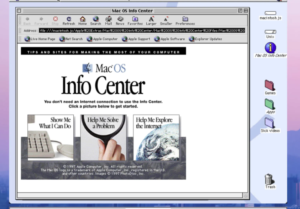
①ダウンロードサイトに移動します。
②ページに内にあります【インストーラを選択】します
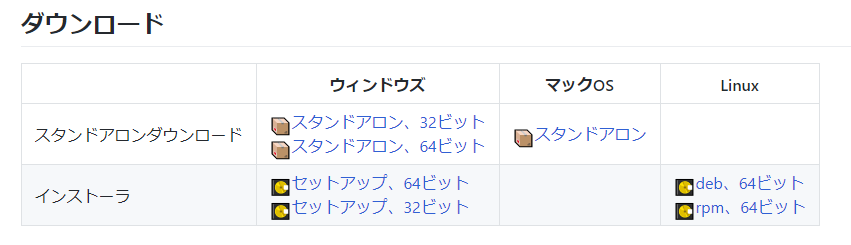
③ダウンロードしたインストーラを起動してて案内に従いましょう
まとめ
今回はMacintosh Quadra 900に実装されていたMac OS 8のエミュレーター【macintosh.js】の仕様と導入法の紹介でした。
その他に最新版のOSの仮想エミュもございますので下記を参考に導入してみましょう!!
↑VMware Playerの設定法はこちら
↑VirtualBoxの設定法はこちら
またエミュレーターにはさまざまなゲーム機エミュがございます!
ファミコンから最新機種のswitchなどが開発されていますので
下記の記事を参考に好みのゲーム機エミュを導入してみましょう!!
↑こちらからゲームエミュの設定・使い方の一覧をまとめています